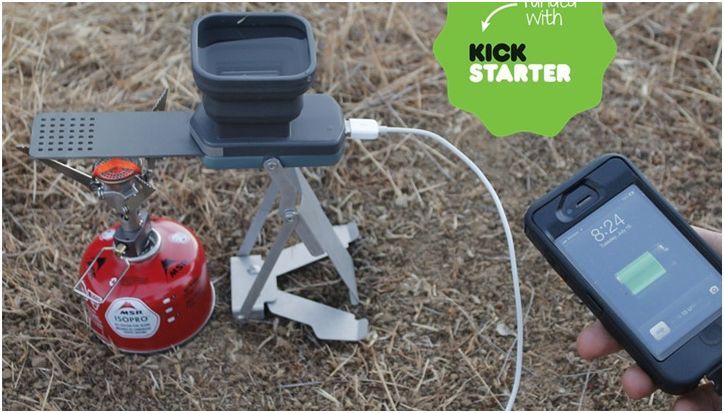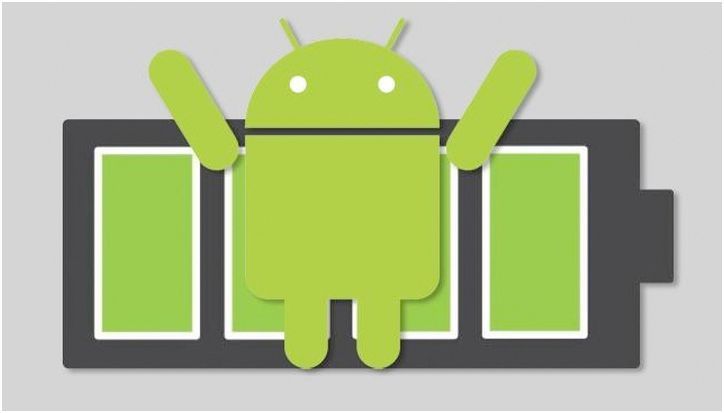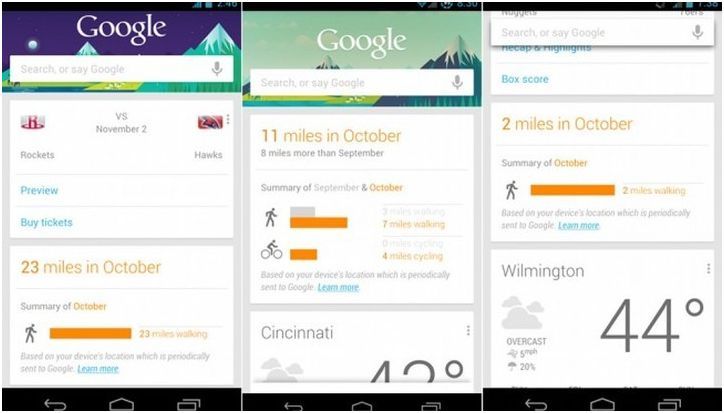Сам себе Dropbox. Обзор сетевого накопителя WD My Cloud

Большинство рядовых пользователей компьютеров и смартфонов, спроси их: «А вам нужен NAS?», посмотрели бы на вопрошающего с недоумением.

Большинство рядовых пользователей компьютеров и смартфонов, спроси их: «А вам нужен NAS?», посмотрели бы на вопрошающего с недоумением. Однако именно для них предназначено сетевое хранилище (network attached storage) WD My Cloud — «живущий» в домашней сети жесткий диск, предоставляющий доступ к хранящимся на нем данным не только внутри дома, но и из любой точки мира, и не только с компьютеров, но и с мобильных устройств на Android и iOS. Подобных устройств на рынке немало, но главное, что отличает и выделяет My Cloud — удобство настройки. До фирменного эппловского «it just works» еще далеко, но компания явно на правильном пути и впереди конкурентов.
В коробке с WD My Cloud покупатель найдет сам накопитель (у нас на тесте была модель красивого белого цвета), довольно короткий Ethernet-кабель для подключения к роутеру, адаптер питания и лаконичную (минимум текста и меньше десятка картинок) инструкцию по первоначальной настройке.

Сначала немного харатеристик и цифр — My Cloud представляет собой мини-сервер с собственным двухъядерным процессором и накопителями емкостью 2, 3 или 4 терабайта. Все это находится в напоминающей (по уже сложившейся в WD традиции) книгу коробке высотой 17, шириной 5 и глубиной 14 см.

На задней панели уcтройство имеет гигабитный порт Ethernet, разъем питания, а также порт USB 3.0, позволяющий подключать к нему внешние носители (например, для копирования данных напрямую, расширения емкости хранения или архивации содержимого «домашнего облака»).

Все устроено действительно очень просто: подключаем My Cloud к роутеру Ethernet-кабелем, включаем, идем на специальный раздел сайта WD.com (адрес в инструкции) и скачиваем оттуда программу для первоначальной настройки. Процесс аналогичен как для Windows-компьютеров, так и для Mac, на обеих платформах все настраивается буквально само — накопитель обнаруживается и отображается в системном файловом менеджере как сетевое устройство хранения данных. По умолчанию со всех Windows-компьютеров в локальной сети доступны три общие папки — Shared Music, Shared Pictures и Shared Video.
В процессе настройки нужно создать учетную запись пользователя (потом можно будет добавить еще) и пароль, с которыми в будущем осуществлять доступ к My Cloud из любой точки мира, где есть интернет-доступ. Для такого доступа предназначено одноименное приложение, My Cloud Desktop. Есть еще WD Quick View, размещающее иконку с быстрым доступом к основным функциям в системной области панели задач. Не совсем понятно, почему для установки и полноценной работы носителя необходимо было делать три разных программы, которые надо скачивать и устанавливать по отдельности. Логично было бы объединить все в одном приложении с единым и понятным интерфейсом.
Работа с файлами в WD My Cloud Desktop скорее напоминает работу с ftp-сервером или тем же Dropbox через браузер, что, конечно, менее удобно в сравнении с интегрированным в файловую систему подходом в клиентах облачных сервисов Dropbox, Яндекс.Диск и им подобных сервисов. Пожалуй, эта основная функция ПО, на реализации которой стоило бы сконцентрироваться инженерам WD.
А вот мобильное приложение оказалось очень удобным и функциональным (мы тестировали iOS-версию). Достаточно один раз скачать его и запустить, когда мобильное устройство подключено к той же Wi-Fi сети, что и хранилище. Программа обнаруживает «облако», после чего волшебным образом может получать к нему доступ не только дома, но и где угодно, хоть из гостиницы на другом краю света, хоть во время поездки в общественном транспорте по 3G/LTE.
Программа также дает возможность залить на устройство видеофайлы или музыку из My Cloud, чтобы потом смотреть их офлайн, например, в самолете. Правда, заливка осуществляется достаточно медленно (около десяти минут на полуторагигабайтный файл) и прерывается, когда устройство гасит экран и блокируется. То есть для заливки большого объема данных автоблокировку смартфона или планшета придется отключить, а само устройство желательно поставить на зарядку.
Наконец, приложение дает возможность сразу делиться фотографиями из поездки с родными и близкими, закачивая фотографии со смартфона на «домашнее облако» и предоставляя удаленный доступ к ним. Для последнего правда, всем участникам придется завести аккаунт облачного сервиса WD.
WD My Cloud работает очень быстро, по крайней мере, для однодискового решения, нацеленного на рядовых пользователей. Скорость закачки файлов в «домашнее облако» по Ethernet-протоколу в среднем составила около 55 мегабайт в секунду, скорость чтения — около 63 МБ/сек. В случае с использованием WiFi (если, конечно, у вас не один из новейших роутеров с поддержкой протокола 802.11ac) скорости будут несколько меньше, у меня полуторагигабайтный файл заливался в «облако» около трех минут.
В целом впечатления от WD My Cloud остались самыми положительными. Это, пожалуй, самой простой в подключении и настройке NAS, быстрый и красивый. Главный минус — ограниченная функцинальность в интерфейсе удаленного доступа, хотелось бы иметь возможность работать со своими «облачными» файлами точно так же, как с данными на жестком диске компьютера. Стоит двухтерабайтная версия накопителя (продажи начались в середине декабря) от 5 000 рублей, трехтерабайтная — от 6 000. По сравнению с обычными внешними жесткими дисками того же объема это довольно дорого. Вот только полтерабайта в Dropbox обойдутся в 500 долларов в год, а терабайт на Яндекс.Диске — 9 000 рублей в год. Правда, Mail.Ru тут порадовала пользователей временной акцией с бесплатным терабайтом дискового пространства, но приложения «облака» российской компании для десктопных и мобильных операционок пока оставляют желать лучшего в плане дизайна и функциональности.